Komma igång med DrJava på institutionens datorsystem (Thinlinc/Linux)
Detta dokument beskriver hur du kommer igång med DrJava på institutionens Thinlinc-system (Linux).
För att logga in: använd Upunet-S kontot med lösenord A.
För att logga ut: I skärmens övre högra hörn finns en skärmsymbol, klicka på den och välj Logout.
Om skärmens upplösning är fel
I skärmens övre vänstra hörn: Välj Applications -> System Tools -> Preferences -> Displays: Välj upplösningen 2560x1440 (16:9)
Tips
- Om datorn är låst, någon har glömt logga ut:
- Tryck F8-tangenten, välj "Disconnect session". - Om tangentbordet är felinställt, dvs om tangenterna ger fel tecken:
Alt 1: Om man är inloggad:
- Tryck F8. Kryssa bort Full Screen.
- Välj skiftnyckeln nere till vänster.
- Välj Periferals -> Keyboard layout. Välj Svenskt.
Alt 2: Innan man loggar in:
- Välj skiftnyckeln nere till vänster
- Välj Periferals -> Keyboard layout. Välj Svenskt. - Om du vill använda USB, läs instruktioner för detta.
Starta DrJava
Starta DrJava genom att välja Applications>Programming>DrJavaNär DrJava är igång skall följande fönster synas:
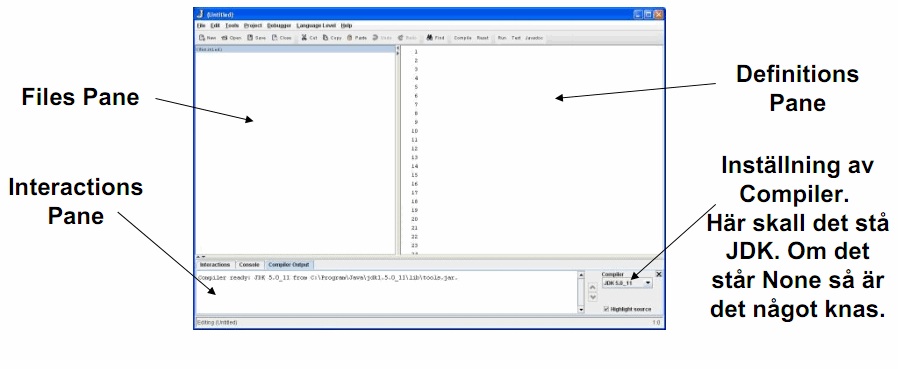
Fönstret består av tre rutor
- Files Pane: Här listas de filer du arbetar med
- Definitions Pane: Här skriver du kompletta program
- Interactions Pane: Här skrivs enstaka satser
- "Send System Information to DrJava Developers?" Välj Close.
- "Check for new versions of DrJava?" Välj Close.
Kontrollera att DrJava är korrekt inställt
Aktivera Interactions Pane genom att klicka på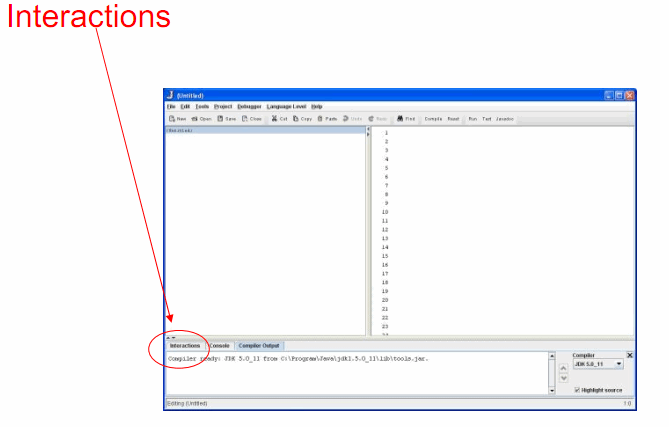
När Interactions Pane är aktiverad syns promptern
> i den rutan:
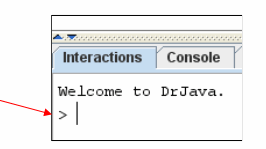
Efter promptern kan du skriva Javasatser som utförs direkt när du trycker på RETURN/ENTER-tangenten.
Skriv nu satsen
Math.random()varvid följande händer:
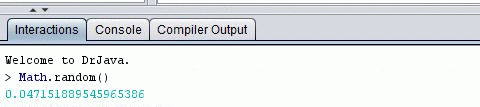
Nu är DrJava klar att användas.
